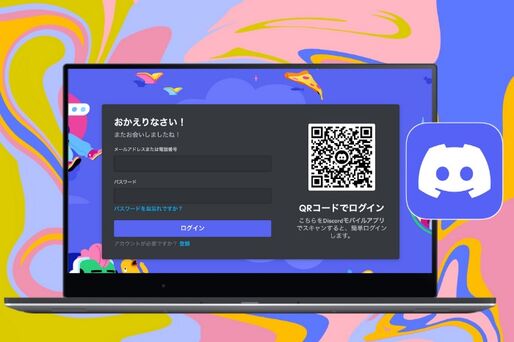複数のメンバーによる音声通話やビデオ通話が可能な「Discord(ディスコード)」。友だちとのコミュニケーションやテレワーク中のオンライン会議で利用する人も増えてきています。
Discordにログインする際、メールアドレスやパスワードを入力する方法が一般的ですが、画面に表示されたQRコードを読み取ることで素早くログインすることもできます。
本記事では、PCアプリおよびPCブラウザでDiscordにログインする方法に加え、ログイン状態を隠せるのか、複数端末でログインできるかなど気になる点についても解説しています。
Discord(ディスコード)にログインする方法
パソコンのアプリ版およびブラウザ版Discordでログインする方法を解説します。また、メールアドレスやパスワードの入力を省略できる、QRコードログインのやり方も紹介しています。
PCでの操作はいずれもMac版で解説していますが、基本的にWindows版でも手順は同様です。
PCアプリ版Discordにログインする
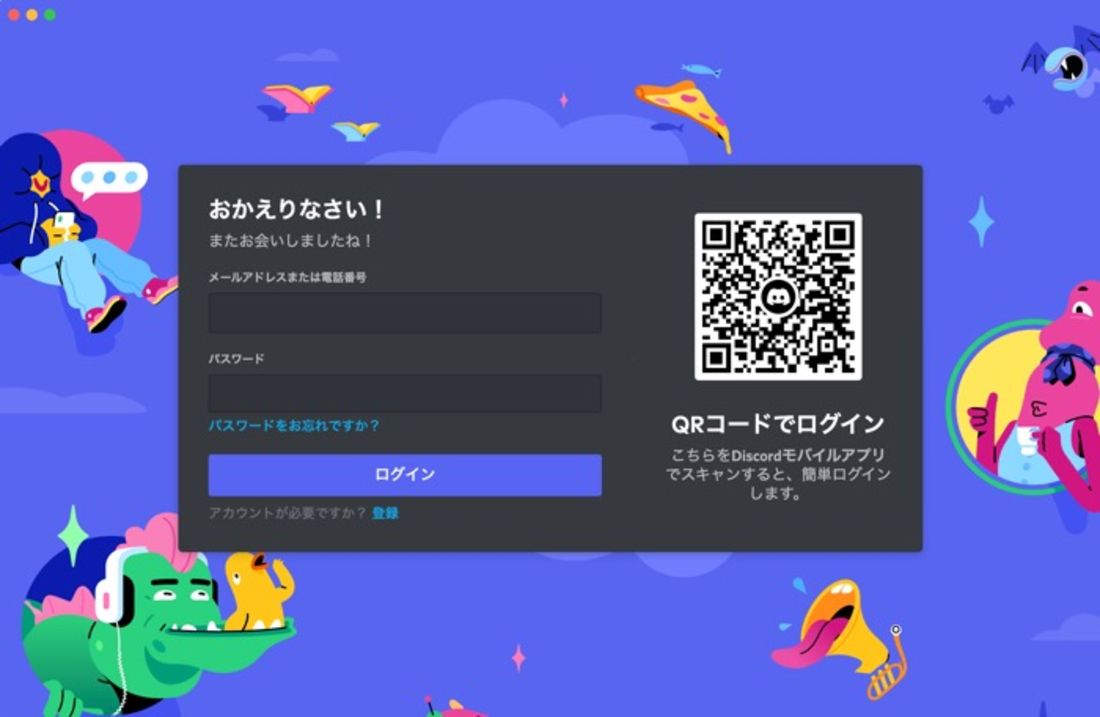
PCアプリ版Discordにログインする方法は非常に簡単。アプリを起動したら、登録済みのメールアドレスまたは電話番号およびパスワードを入力して[ログイン]をクリックします。これだけでログインできます。
万が一パスワードを忘れてしまった場合、メールアドレスまたは電話番号だけを入力し、[パスワードをお忘れですか]をクリックするとパスワードリセット用URLが送られてきます。
PCブラウザ版Discordにログインする
パソコンでは、アプリだけでなくブラウザからもDiscordを利用できます。アプリのインストールが面倒だったり調子が悪かったりする場合などにも便利です。基本的にブラウザ版でもアプリ版とほぼ同じ機能を利用できます。
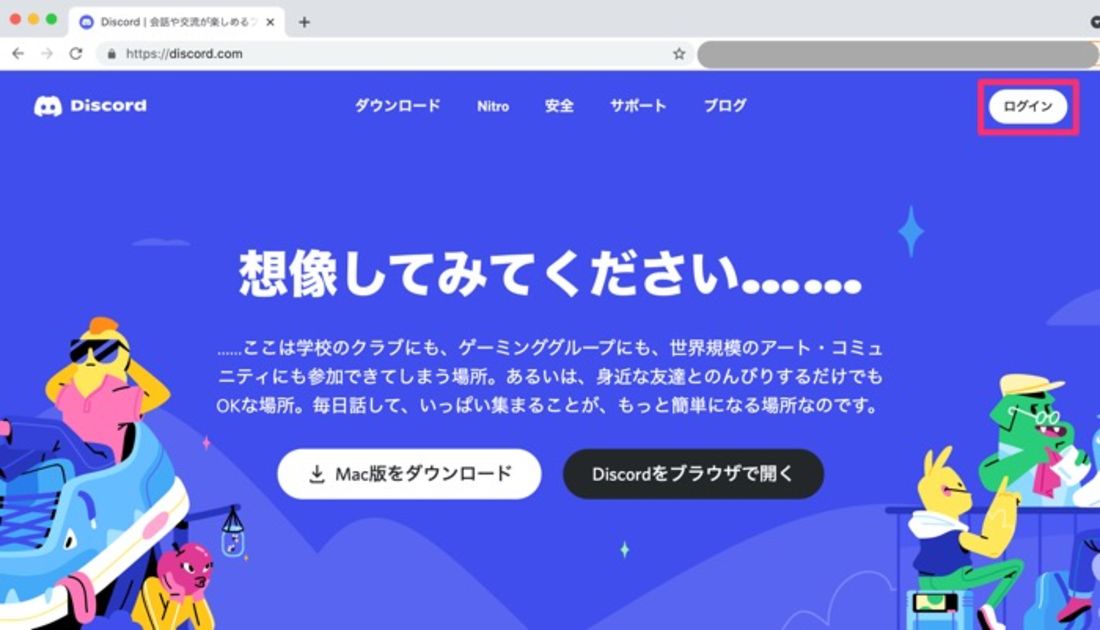
Discordの公式サイトを開いたら、画面右上の[ログイン]をクリックします。
「Discordをブラウザで開く」をクリックしてしまいがちですが、これはアカウントを新規登録するためのものです。
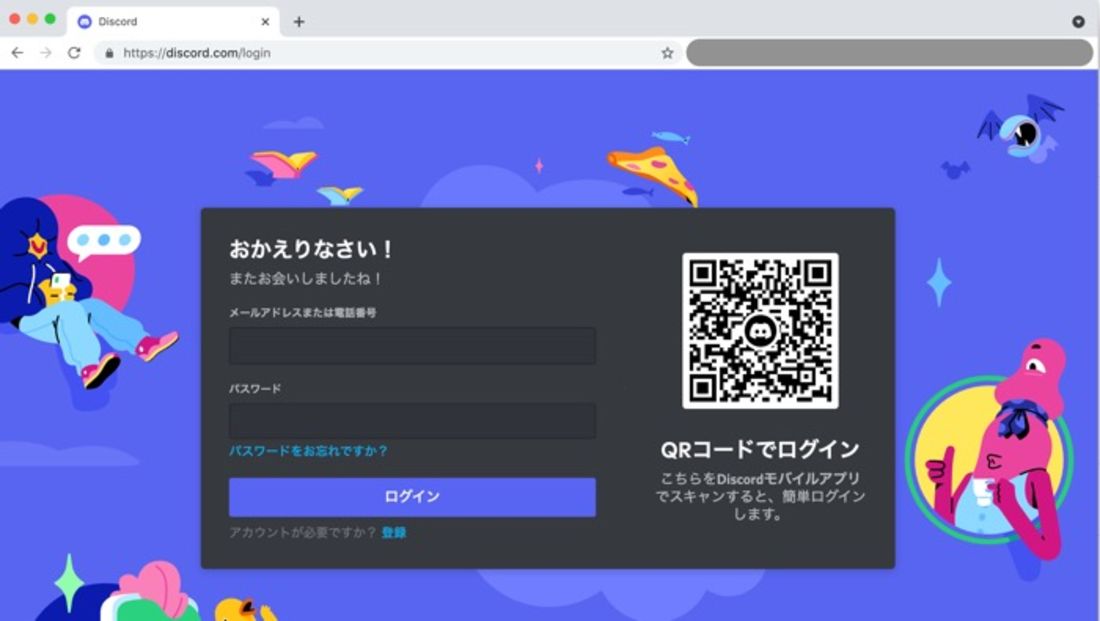
あとはPCアプリ版と同様、メールアドレスまたは電話番号およびパスワードを入力して[ログイン]をクリックすればOK。
これで、ブラウザでDiscordにログインできます。
QRコードを使ってログインする
スマホアプリでもDiscordを利用しているなら、PCアプリまたはPCブラウザでログインする際にQRコードを使う方法もあります。メールアドレス/電話番号とパスワードの入力が不要で素早くログインできるため、おすすめの方法です。
-
設定タブから「QRコードのスキャン」を選択し、カメラを起動
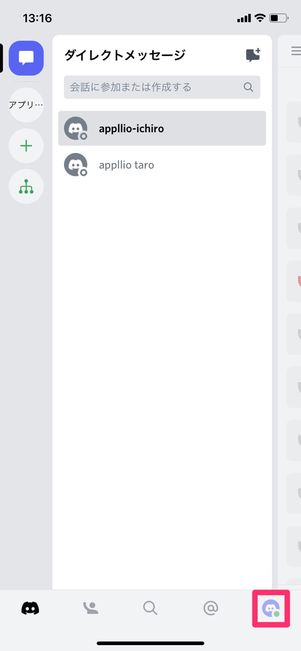
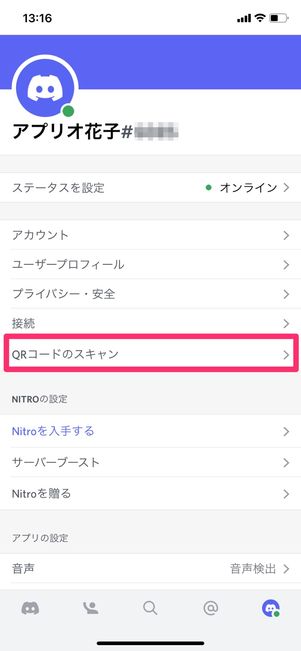
スマホでDiscordアプリを起動したら、設定タブを開いて[QRコードのスキャン]を選択してください。カメラが起動します。
-
QRコードを読み込む
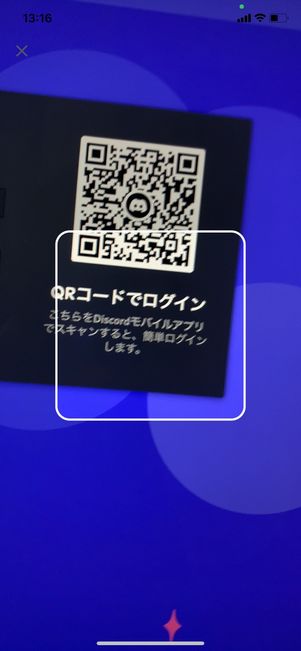

カメラが起動したら、PCアプリまたはPCブラウザに表示されたQRコードを読み込んでください。通常のカメラアプリではスキャンできないので、Discordアプリで起動したカメラで読み込みましょう。
スマホに「コンピューターでログインしようとしていますか?」という確認画面が表示されたら、[はい、ログインする]をタップしてください。

スマホでQRコードを読み込んだ際、PC画面のQRコード部分が「スマートフォンをご確認ください!」という表示に変わります。
もし自分がQRコードを読み込んでいないのにこの画面が表示された際は不正ログインの可能性があるため、[自分ではないのでやり直す]をクリックしてください。
-
ログイン完了
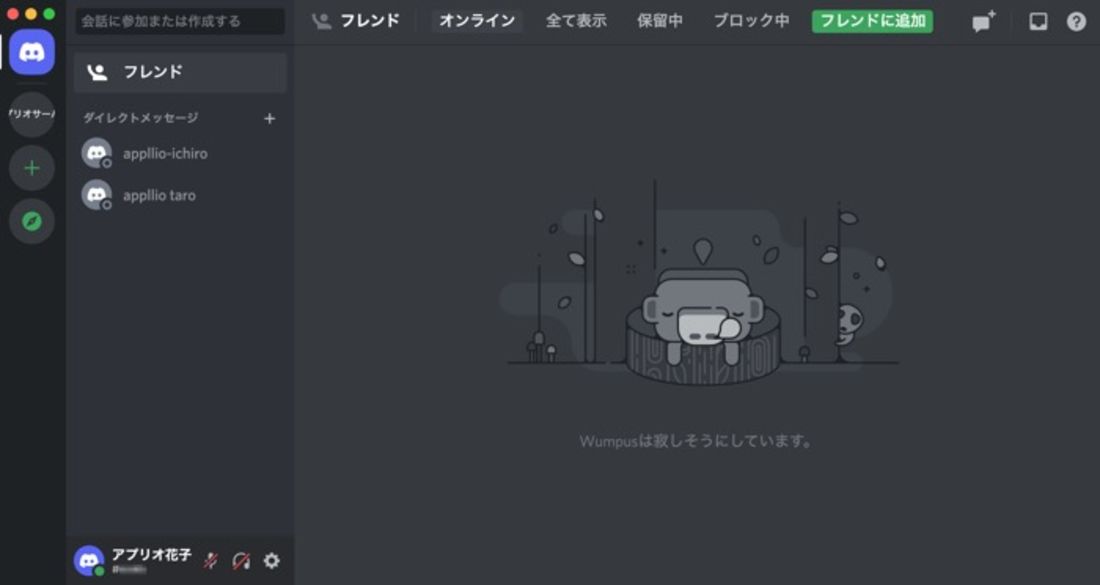
これでログインは完了です。PCブラウザまたはPCアプリでDiscordを利用できます。
Discord(ディスコード)のログインでよくある疑問と答え
Discordにログインできない?
アカウントが仮登録状態でログアウトしてしまうと、同じ仮アカウントにログインできません。
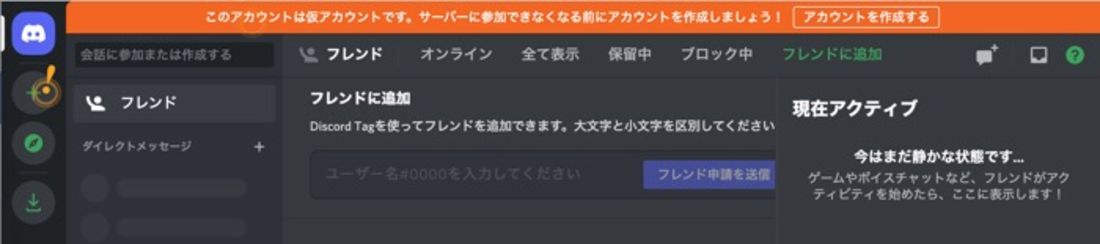
仮アカウントの状態ではログインできないので本登録が必要
ブラウザで[Discordをブラウザで開く]などからアカウントを仮登録し、本登録する前にログアウトすると、同じ仮アカウントにログインできません。必ず本登録を完了させておきましょう。
ログイン状態を隠すことはできる?
オンライン状態を隠してDiscordを利用することは可能です。このとき、相手には本来オンライン中であるあなたがオフライン状態として表示されます。
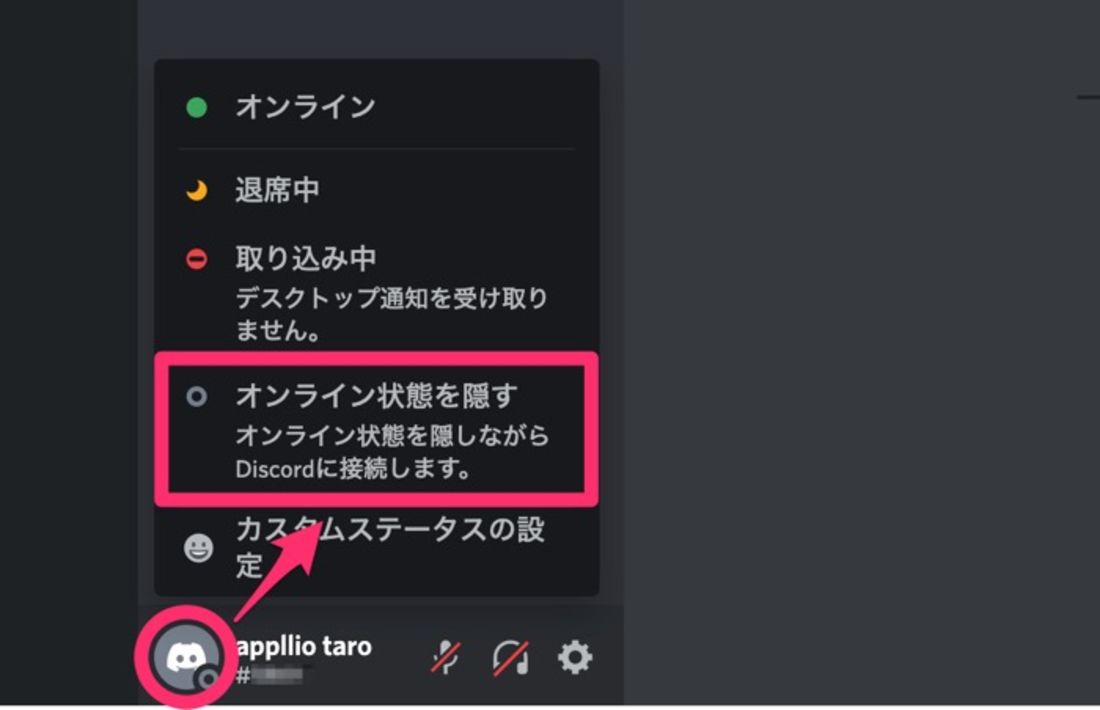
PCアプリまたはPCブラウザの場合
PCアプリまたはブラウザの場合、プロフィールアイコンから[オンライン状態を隠す]をクリックすると、ステータスがオフライン状態となります。


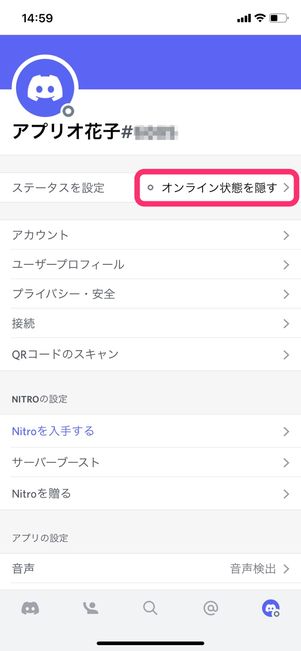
スマホアプリの場合
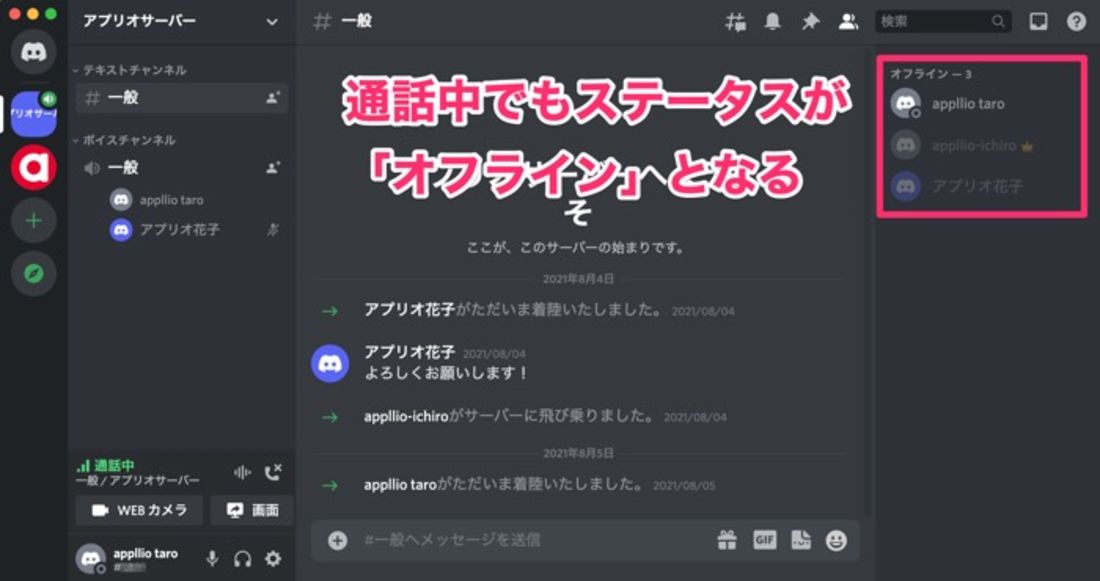
相手には「オフライン」ユーザーの一覧に表示されるため、オンライン中なのを知られることはありません。
オフライン状態のままでも、ボイスチャンネルなどに参加できます。ただし、オフライン状態なのにボイスチャンネルに参加していることから、ステータスをオフライン状態に設定していることが相手に知られてしまう可能性があります。
複数の端末でログインできる?
Discordは複数の端末で同一のアカウントにログイン可能です。
たとえば、PCブラウザとスマホアプリで同一のアカウントにログインすることも可能です。
別端末からログインした場合、第三者による不正利用を防ぐためにシステムが自動で感知してIP許可のためのメールが送られることがあります。IP許可メールが送られた際は、メール内のリンクから認証することでログインできます。
「別の場所からログインを検出しました」と表示されたら?
登録済みのメールアドレスに認証用リンクが届くので確認してみてください。
前述の通り、複数の端末でログインすると不正ログイン防止のため、メールアドレス宛に認証用のリンクが届くことがあります。